
Finn bilder og videoer etter sted på Mac
Hvis kameraet ditt har GPS-funksjonalitet (som iPhone), eller du har lagt til GPS-informasjon i bildene dine, kan Bilder automatisk vise bildene dine på et kart. Du kan se bilder tatt på et bestemt sted, se etter bilder eller videoer tatt i nærheten og se en samling av alle stedene dine på et kart.
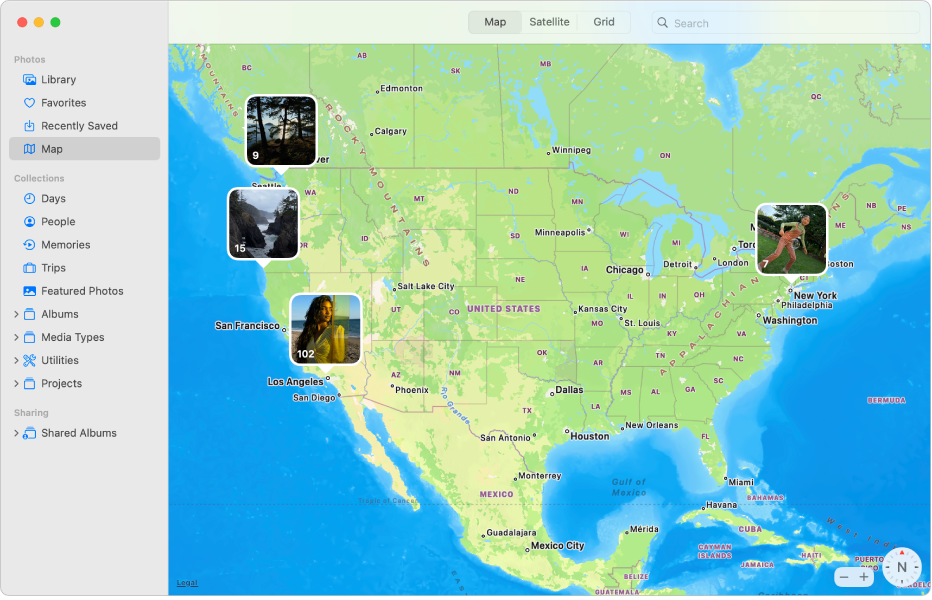
Åpne Bilder-appen
 på Macen.
på Macen.Gjør ett av følgende:
Klikk på Kart i sidepanelet.
Dobbeltklikk på et bilde for å åpne det, og rull deretter ned til Steder.
Gjør ett av følgende:
Se flere steder: Dobbeltklikk på et miniatyrbilde for å zoome inn på den delen av kartet.
Se andre bilder som er tatt i nærheten: Klikk på Bilder tatt i nærheten.
Zoom inn eller ut: Klikk på zoomeknappene. Klikk og hold for å zoome jevnt inn eller ut.
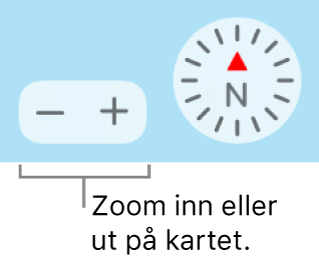
Flytt kartet: Dra den eller det.
Vis kartet i ulike formater, eller vis bildene i et rutenett: Klikk på Kart eller Satellitt for å vise kartet i ulike formater, eller klikk på Rutenett for å se miniatyrbilder av bilder gruppert på sted.
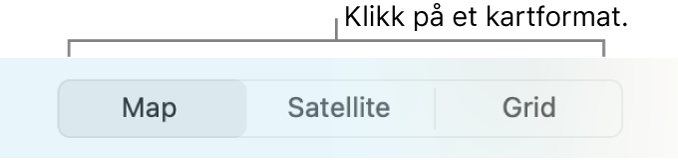
Hvis du vil legge til eller endre stedsinformasjon for et bilde, kan du se Legg til titler, bildetekst og annet for bilder.